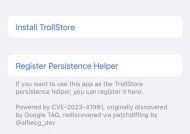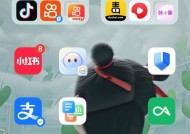连接外部音箱的步骤是什么?
- 数码技巧
- 2025-06-16
- 15
- 更新:2025-05-30 03:17:24
在这个数字时代,音频设备的连接已经变得相对简单。将外部音箱连接到电脑、手机或其他音频源设备是常见的需求。无论是为了音乐播放、游戏体验还是视频观看,连接外部音箱都是提升音效质量的重要步骤。在这篇文章中,我们将详细介绍如何连接外部音箱,并解答一些常见问题,以确保您能够顺利享受高质量的音响效果。
1.确认音箱类型和接口
在开始连接外部音箱之前,首先需要了解您的音箱类型和所具备的接口。常见的音箱类型有有源音箱(自带放大器)和无源音箱(需要外部放大器)。而接口类型可能包括3.5mm音频插孔、RCA插孔、USB接口、光纤接口等。
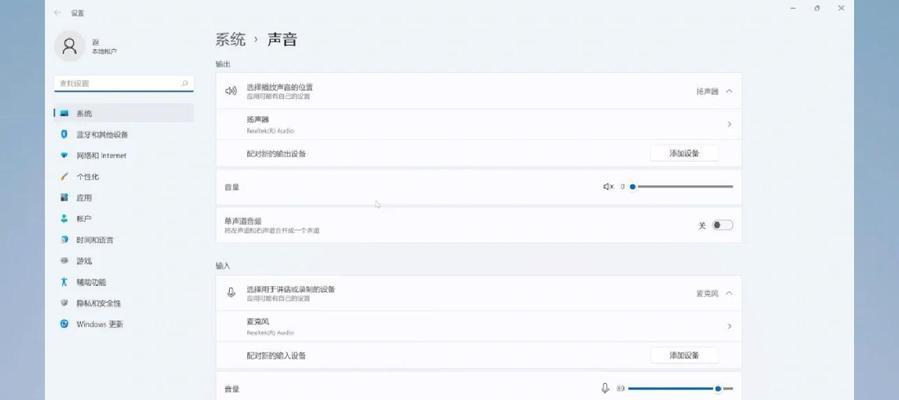
2.准备必要的连接线和适配器
一旦了解了音箱和音频源设备的接口,接下来需要准备正确的连接线或适配器。若音频源和音箱都配备3.5mm接口,那么一根3.5mm音频线就足够了。如果接口类型不匹配,可能还需要音频适配器或者其他转换设备。

3.连接外部音箱到音频源设备
根据设备接口和连接线的不同,连接步骤会有所区别:
对于3.5mm接口的音箱和设备
将3.5mm的音频线一端插入音箱的音频输入接口。
将另一端插入电脑、手机或其他音频源设备的耳机输出接口(通常是绿色的3.5mm插孔)。
对于USB接口的音箱和设备
将USB连接线插入音箱的USB接口。
将USB连接线的另一端插入电脑的USB端口。
确保电脑的音频输出设备已切换到相应的音箱输出。
对于蓝牙音箱
确保音箱处于可配对状态。
打开音频源设备的蓝牙功能。
在设备的蓝牙设置中搜索并连接到音箱。
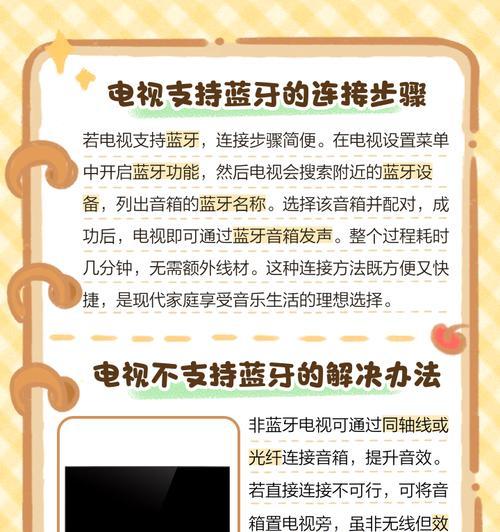
4.调整音频源设备的输出设置
连接完成后,需要在音频源设备上调整输出设置,确保音频信号正确传输至音箱:
进入音频源设备的“声音”或“音频”设置。
选择“播放设备”或“输出设备”,将音箱设置为默认设备。
如果设备支持,测试音箱的音质并进行必要的均衡器调整。
5.测试音箱功能
连接并设置好后,播放一段音频测试音箱是否正常工作。如果音质异常或无声音,请检查连接线是否松动或损坏,重新插拔后再次测试。
常见问题解答
Q1:没有声音怎么办?
A1:检查连接线是否正确插入,确认音箱和音频源设备都已开启。再检查音量设置是否适中,必要时重启设备尝试。
Q2:音箱接线有哪几种常见类型?
A2:音箱接线类型包括3.5mm音频线、RCA音频线、XLR连接线等。
Q3:连接蓝牙音箱时总是断开怎么办?
A3:检查蓝牙连接的稳定性,尝试将音箱和音频源设备靠近,避免信号干扰。如果问题依旧,尝试重置音箱和设备的蓝牙设置。
Q4:如何知道音箱的功率是否适合我的空间?
A4:一般来说,音箱的功率越大,适合的听音空间也越大。根据您的房间大小选择合适功率的音箱,可以参考音箱的说明书或咨询销售人员。
结语
连接外部音箱并非难事,只需正确理解设备接口和准备适当的连接材料,按照步骤操作,即可轻松完成。希望本文的内容能够帮助您顺利连接音箱,并享受优质的音乐体验。如果还有其他问题,欢迎继续探索和发现。